.Net: 使用 FeatureManagement 套件來實作功能切換(Feature Toggle)吧
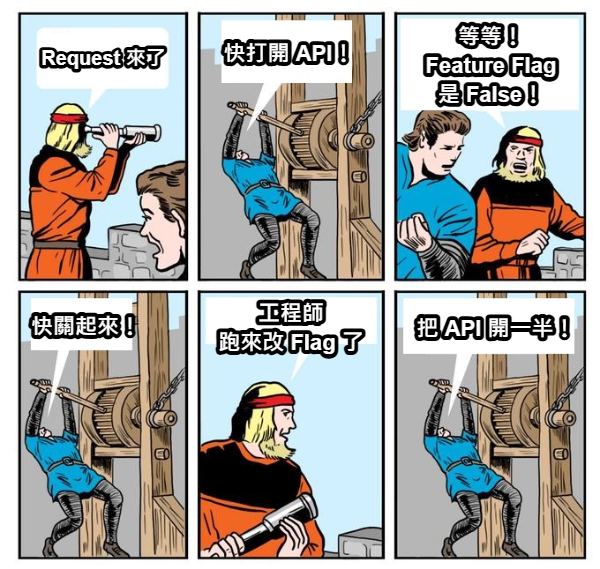
在做上一篇 IOptions 的筆記時,剛好看到 FeatureManagement 這香東西。
馬上來收錄一篇。順便也簡單整理一下 Feature Flag (≒Feature Toggle) 的介紹。
認識一下 Feature Flag
本部落格秉持著「簡單、友善、我好菜」的精神,按照慣例先簡單介紹一下
已經知道的朋友就可以跳過這個小節,直接前往 #環境準備 囉。
假設我們原本有 Old 邏輯:
Old();
天庭傳來諭令,要我們改成 New 邏輯。這簡單,我們就把 Old 砍掉,換成 New。非常自然,改完就佈版
New();
隔天,天庭又傳來諭令,New 需要調整一下,先不要了
現在我們又需要把 New 邏輯砍掉,讓 Old 邏輯回來。
簡單,但看來我們得再上一版
Old();
// New();
再隔天,大家可能猜到天庭又要幹嘛了,總之又上了一版
// Old();
New();
如此往復三萬八千次,工程師終於受不了了:「俺老孫每天在這切換 Old 跟 New,改完還得佈版,每天搞這些就飽了,我滴媽呀,不幹了」
就在老孫關燈走人的那一瞬間,突然靈光一現:等等,俺加個開關還不行嗎?
if (NewFunctionEnabled())
{
New();
}
else
{
Old();
}
現在只要把這個開關放到外面,別寫死在程式碼裡。丟去什麼 appsettings.json、Config、資料庫、ini、東海龍王廟,隨便
總之丟去個不用佈板就能直接修改的地方,不就完事了嗎?
現在程式碼就像盯著旗手的士兵們,旗手舉了藍色,他們就往左跑;旗手舉了紅色,他們就往右跑。老孫只要把設定給改了,就能一鍵切換邏輯,好不自在。
沒錯,老孫剛剛發現了 Feature Flag。
有了這個開關,除了開開關關(?),現在也可以做到更多事情了。
例如新功能想先隨機讓一些使用者踩看看,馬上在這個 NewFunctionEnabled() 開關後面加點料,讓它隨機打開、隨機關起來;
想讓合作好的客戶搶先使用,馬上在這個 NewFunctionEnabled() 開關後面偷塞一張白名單:
你聽好了,看到這些人就幫我按藍色的按鈕,門就會打開
因為我們把開關抽出去了,代表判斷條件和執行邏輯之間的耦合被我們給降低了,
這樣開關的彈性就變高了,我們也就可以針對開關內部的邏輯動手動腳了
老孫把開關弄出來之後,用得挺爽。一時之間,花果山分部的工程師紛紛效仿老孫,
用這個香香的 Feature Flag 來從外部動態切換程式碼邏輯,好不爽快。
吱聲此起彼落,可謂是:
兩條邏輯改又改,改完還要等佈版
有了 Feature Flag,切個開關就下班
至於後來開關越埋越多,系統服務七十二變。工程師老孫被迫跟著唐經理去聽研討會,好好學習怎麼管理這些 Feature Flag。還弄了些儀表板、過期時間等等,那又是另一個故事了…
故事說到這裡,雖然例子粗暴一點,但朋朋們應該對 Feature Flag 在幹嘛有點了解了(吧?)
如果想要進一步認識 Feature Flag,這邊也準備了一些推薦閱讀。
例如 Feature Flag 還可以用在哪、分成哪些種類;
兩個 Flag 共用到同一段 Code 怎辦;
PM 朋朋們又是怎麼運用 Feature Flag 的……
都丟在下面這團,提供給有興趣的朋朋們:
- Feature Toggles (aka Feature Flags) - martinFowler
- Feature Toggle 應用常見問題 | Miles’ Blog
- 產品上線規劃:Beta Release、Feature Flags 實作經驗與工具分享 | by Anne Hsiao | 3PM LAB 產品三眼怪實驗室 | Medium
- Introduction to Feature Toggles and Implementation Best Practices - Darren Sim
補充:雖然 Feature Flag 這麼香,但如果開關沒有好好管理,
不小心開到不該開的程式碼邏輯會發生什麼事呢?
補充:Feature Toggle 常常跟主幹開發(Trunk-based Development)一起出現?
蠻常聽到這個問題的,這邊也簡單筆記一下,沒有採用主幹開發的朋朋可以跳過這小段
(想認識 Trunk-based Development 的朋朋們,
可以右轉去 TrunkBasedDevelopment.com,感謝協助中文化的大大們)回到問題,我的理解是這樣:
即使我們採用了主幹開發,持續把變更交付到主幹分支上,把大家的 GAP 降到最低,
但一定還是會遇到需要做很久才做得完的功能我們不想要拉一條 feature 分支,放著漸漸就跟主幹脫節,到時候合併又要大爆炸
而是想要把這些程式碼持續地整合到我們的程式庫,這樣就能及早發現問題和解除衝突
可是如果粗暴地合併進去,開發中的功能就會暴露出來…怎麼辦呢?這種時候,如果有一個開關,來幫助我們關閉尚未完工的功能、打開即將交付的功能。我們就能整合現有的程式碼,也能提早知道合併會不會炸爛其他功能…
很方便對吧? Feature Toggle 就跳出來啦。香。
環境準備:Microsoft.FeatureManagement
好,我們前面簡單介紹了一下 Feature Flag,接著就進入實作階段。
要實現 Feature Flag 的方法有很多,例如我之前都是用上一篇提到的 IOption 直接從 appsettings.json 把 true/false 讀出來用
而這篇我們要來使用香香的 FeatureManagement 來幫我們實現 Feature Flag 的操作。
首先,我們要先搞到 Microsoft.FeatureManagement.AspNetCore 這個套件:
NuGet Gallery | Microsoft.FeatureManagement.AspNetCore
接著讓我們把它給註冊到我們的 Program.cs:
// Program.cs
// 環境準備:Microsoft.FeatureManagement
// 加入 Feature Flag 功能,預設會抓 appsettings.json 中的 "FeatureManagement" 節點
builder.Services.AddFeatureManagement();
// 如果想要自訂 Feature Flag 在 appsettings.json 裡的位置,可以這樣寫
//builder.Services.AddFeatureManagement(builder.Configuration.GetSection("CustomFeatureManagement"));
然後為了後續的示範,先開好一組 Controller:
// Controllers/DemoController.cs
/// <summary>
/// 示範 Feature Flag 的使用
/// </summary>
[ApiController]
[Route("[controller]")]
public class DemoController : ControllerBase
{
private readonly ILogger<DemoController> _logger;
private readonly IFeatureManager _featureManager;
public DemoController(
ILogger<DemoController> logger,
IFeatureManager featureManager)
{
_logger = logger;
_featureManager = featureManager;
}
}
這樣環境就搞定了,讓我們開始第一組實作吧!
實作:使用 IsEnabledAsync 拿到 Feature Flag 的值
假設我們跟上面的老孫一樣:翻寫了一條新版邏輯。
如果開關被打開了,就走新版的路線;關著的話就維持舊版
要達成上面的條件,我們會需要直接取得某個 Flag 的開關狀態,
這時候就可以使用 IsEnabledAsync
先到 appsettings.json 加上我們的 Feature Flag,先叫做 NewLogicEnabled:
// appsettings.json
"FeatureManagement": {
"NewLogicEnabled": true
}

為了後面方便使用,我習慣先建一組簡單的 Const 來管理這些 Feature Flag:
// Flags/FeatureFlags.cs
public class FeatureFlags
{
// 這邊的名稱要和 appsettings.json 裡 FeatureManagement 底下的設定一樣
public const string NewLogicEnabled = "NewLogicEnabled";
}
讓我們加上這次測試用的 API,並且使用 IsEnabledAsync 來抓取指定的 Flag 狀態:
// Controllers/DemoController.cs
// Feature Flag 可以讓我們從設定檔中讀取特定的開關
// 並且在程式中根據這些開關來決定是否啟用某些功能
[HttpGet("IsEnabledAsync")]
public async Task<string> IsFeatureEnabled()
{
// Demo 1: 使用 IsEnabledAsync 拿到 Feature Flag 的值
var isEnabled = await _featureManager.IsEnabledAsync(FeatureFlags.NewLogicEnabled);
return isEnabled
? "香香的新版邏輯已啟用。"
: "新版邏輯尚未啟用,繼續使用臭臭的舊版邏輯。";
}
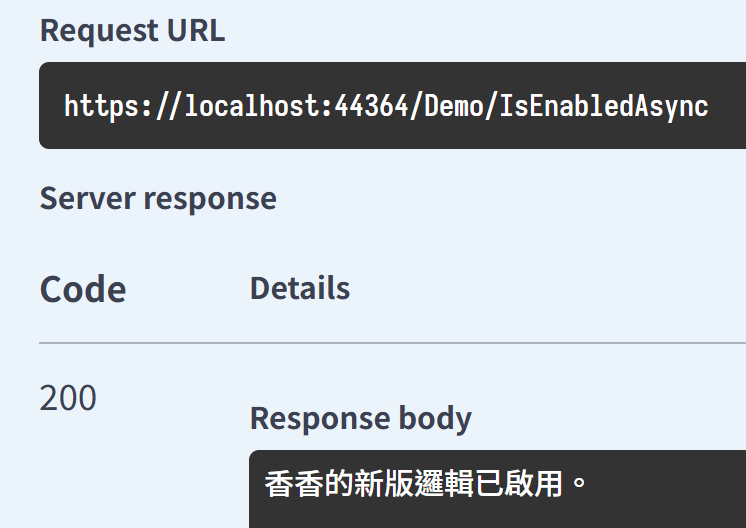
現在讓我們直接把 appsettings.json 裡的 NewLogicEnabled 改成 false(只要存檔就好了,不需要重啟服務),並且再呼叫一次 API:
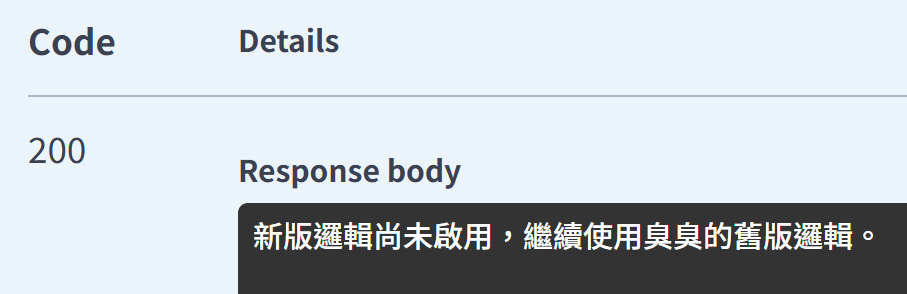
來張動圖看看成果:
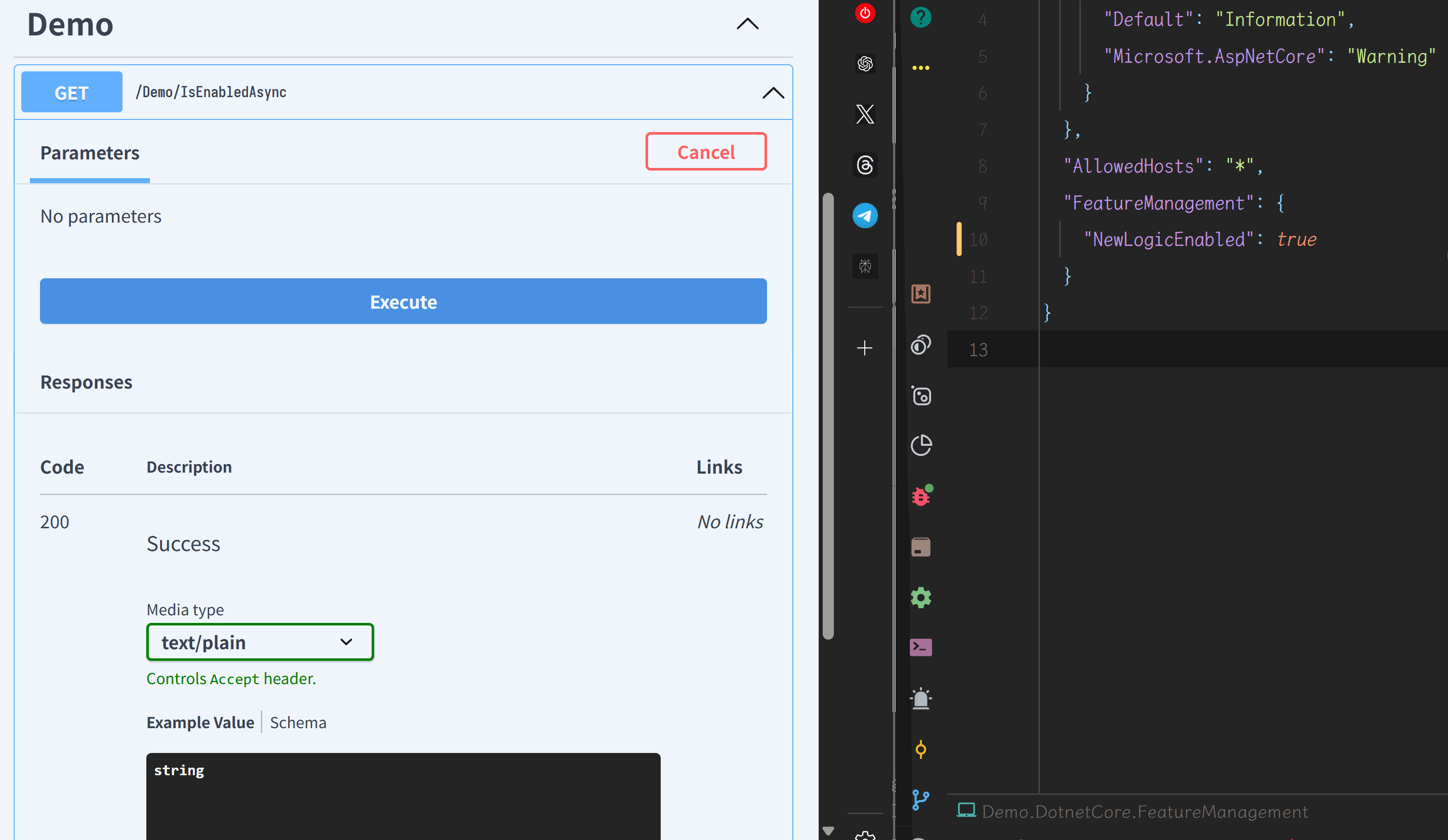
搞定,收工下班。
實作:使用 FeatureGate 來啟用和停用 API
除了根據開關決定要執行哪條路線的邏輯以外,我們也常常根據開關決定某些功能是不是要開放
如果我們需要根據 Feature Flag 來決定是否啟用某支 API,就可以使用 FeatureGate
首先讓我們加上第二組 Flag,這次叫做 NiceApiEnabled:
// appsettings.json
"FeatureManagement": {
"NewLogicEnabled": false,
"NiceApiEnabled": true
}
// Flags/FeatureFlags.cs
public class FeatureFlags
{
public const string NewLogicEnabled = "NewLogicEnabled";
// 新增 NiceApiEnabled
public const string NiceApiEnabled = "NiceApiEnabled";
}
接著就來替我們的 API 掛上 FeatureGate 試試:
// Controllers/DemoController.cs
[HttpGet("FeatureGate")]
[FeatureGate(FeatureFlags.NiceApiEnabled)] // 讓 FeatureGate 去檢查我們的 NiceApiEnabled
public string FeatureGate()
{
// Demo 2: 使用 FeatureGate 來啟用和停用 API
// 如果 NiceApiEnabled 是關閉的,這個方法不會被執行,會直接回傳 404
return "這是一個很棒的 API,只有你看得到。";
}
NiceApiEnabled 是 true 的時候,可以正常呼叫到 API:
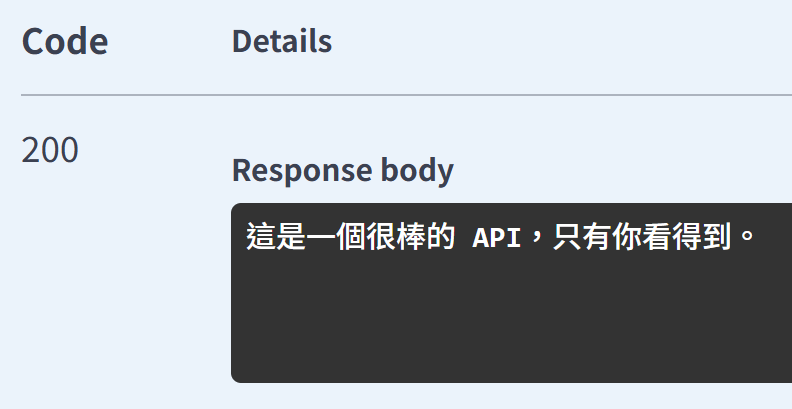
而當 NiceApiEnabled 是 false 的時候,這支 API 就 不存在了…
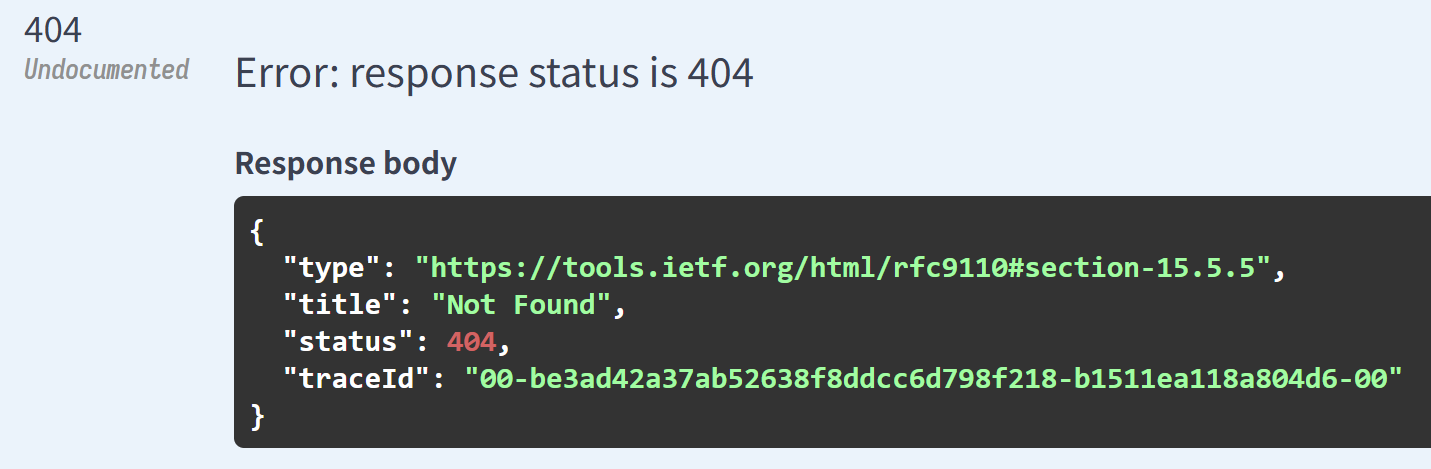
實作:使用 FeatureFilter 自訂篩選條件、隨機抽取使用者
前面我們示範了怎麼看開關狀態,以及根據開關把 API 給 Ban 了。接著來點場景應用吧。
之前遇過需要隨機抽樣去分流的狀況(把 50% 使用者引導去翻寫好的新站台觀察狀況之類的)
像這種需要自己寫某些邏輯來決定開關是否開啟的場合,就可以使用 FeatureFilter 來實現
跟前兩個範例一樣,我們需要先去 appsettings.json 掛上我們的 Feature Flag。既然是要隨機抽取幸運兒體驗我們的新功能,就叫做 RandomTrial
但要注意,當我們要自訂 Flag 啟用的條件(也就是需要跑過某些邏輯才能決定是 true/false)的時候,就不能像前面兩個範例一樣簡單丟個 "RandomTrial":true 就搞定
而是要使用 EnabledFor,並在裡面標示出我們要呼叫的 FeatureFilter 名稱、需要傳遞的參數,這樣 FeatureManagement 才知道它得依序跑過這些 FeatureFilter
假設我們希望有 50% 的使用者會隨機抽中新功能。我們就可以先在 EnabledFor 裡掛一條叫做「Random」的 FeatureFilter,並且丟個 Percentage=50 的參數進去:
// appsettings.json
"FeatureManagement": {
"NewLogicEnabled": false,
"NiceApiEnabled": false,
"RandomTrial": {
"EnabledFor": [
{
"Name": "Random",
"Parameters": {
"Percentage": 50
}
}
]
}
}
// Flags/FeatureFlags.cs
public class FeatureFlags
{
public const string NewLogicEnabled = "NewLogicEnabled";
public const string NiceApiEnabled = "NiceApiEnabled";
// 新增 RandomTrial
public const string RandomTrial = "RandomTrial";
}
接著讓我們實作對應的 FeatureFilter,這邊作法就可以粗暴一點:
- 從
context.Parameters把前面設好的 Percentage 參數拉出來 - 現場骰下去看有沒有過門檻,沒過就掰掰
// Filters/RandomFilter.cs
/// <summary>
/// 隨機啟用 API 的 Filter
/// </summary>
/// <see ref="https://learn.microsoft.com/zh-tw/azure/azure-app-configuration/howto-feature-filters-aspnet-core"/>
[FilterAlias("Random")] // 設定 Filter 的別名,讓 appsettings.json 可以使用這個別名
public class RandomFilter : IFeatureFilter
{
public Task<bool> EvaluateAsync(FeatureFilterEvaluationContext context)
{
var percentage = context.Parameters.GetValue<int>("Percentage");
var seed = Guid.NewGuid().GetHashCode();
var randomNumber = new Random(seed).Next(100);
var isEnabled = randomNumber <= percentage;
return Task.FromResult(isEnabled);
}
}
接著我們要把這個 FeatureFilter 拿去註冊:
// Program.cs
builder.Services
.AddFeatureManagement()
.AddFeatureFilter<RandomFilter>() // 加入自訂的 Feature Filter. see: Filters/RandomFilter.cs
;
接著就像前面的兩個範例一樣,直接拿來用就好嚕
// Controllers/DemoController.cs
[HttpGet("FeatureFilter/Random/")]
public async Task<string> FeatureFilterRandom()
{
// Demo 3: 實作:使用 IFeatureFilter 來隨機啟用 API - 直接查詢 Feature Flag
var isEnabled = await _featureManager.IsEnabledAsync(FeatureFlags.RandomTrial);
return isEnabled
? "恭喜你!你抽中了香香新版邏輯的試用機會!"
: "什麼事也沒發生,又是臭臭邏輯的一天。";
}
[HttpGet("FeatureFilter/Random/FeatureGate")]
[FeatureGate(FeatureFlags.RandomTrial)]
public string FeatureFilterRandomWithFeatureGate()
{
// Demo 3: 實作:使用 IFeatureFilter 來隨機啟用 API - 透過 FeatureGate 來啟用
return "恭喜你!你抽中了很棒 API 的試用機會!";
}
來張動圖看看成果:
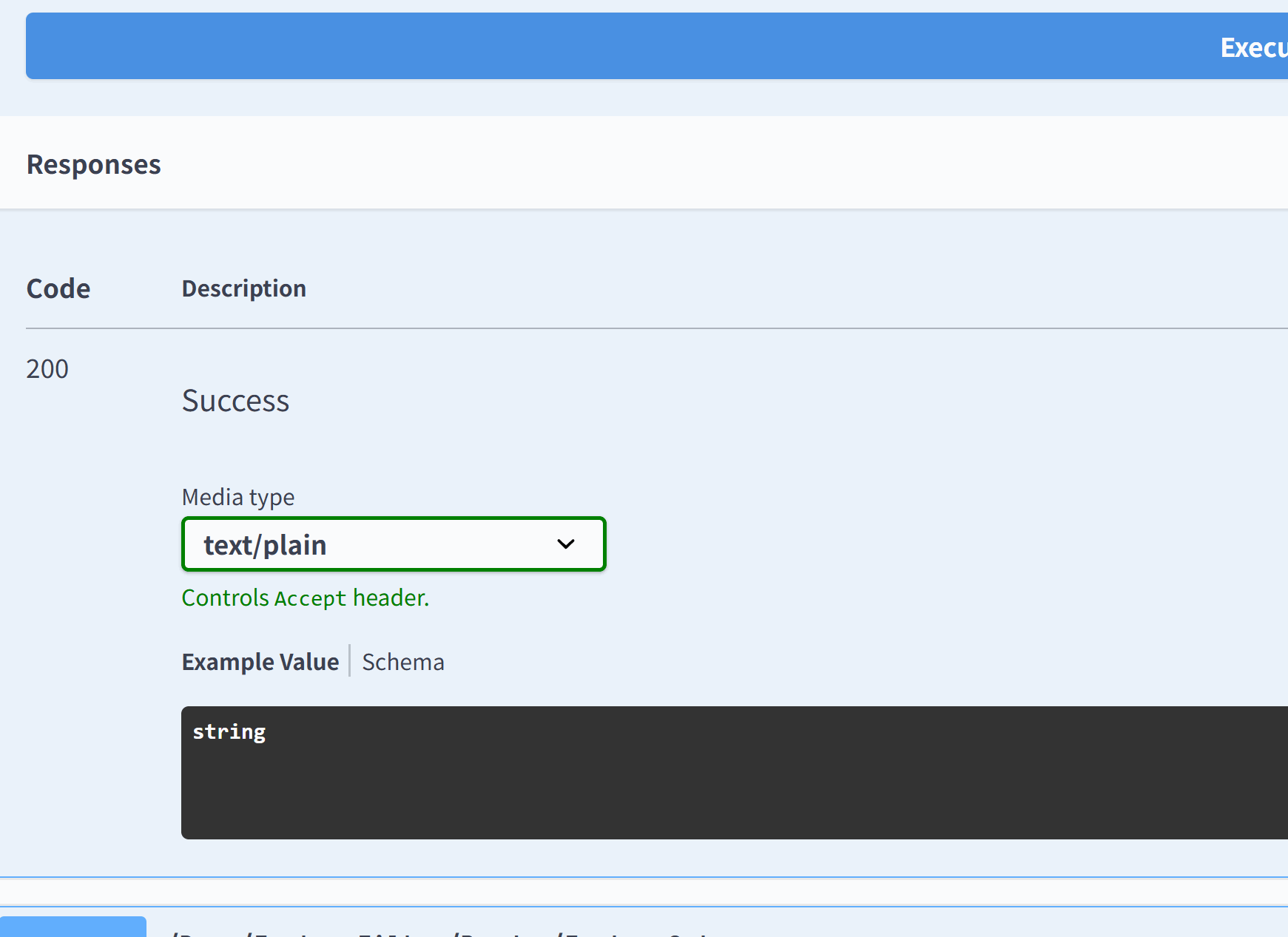
實作:使用 FeatureFilter 來根據白名單啟用 API
接下來試試另一組場景,假設我們打算先讓十位合作客戶試用新功能,
這時候也可以靠自製 FeatureFilter 來處理。
備註:這一節會需要用到依賴注入相關的功能,還不熟的朋友可以參見依賴注入的筆記
首先按照慣例,先加上我們的 Feature Flag
這次就叫做 Whitelist,並且只指定 FeatureFilter 的名稱就好,不需要參數:
// appsettings.json
"FeatureManagement": {
"NewLogicEnabled": false,
"NiceApiEnabled": false,
"RandomTrial": {}, // 好長,省略
"Whitelist": {
"EnabledFor": [
{
"Name": "Whitelist"
}
]
}
}
// Flags/FeatureFlags.cs
public class FeatureFlags
{
public const string NewLogicEnabled = "NewLogicEnabled";
public const string NiceApiEnabled = "NiceApiEnabled";
public const string RandomTrial = "RandomTrial";
// 新增 Whitelist
public const string Whitelist = "Whitelist";
}
接著,假裝一下我們在某張資料表裏面有白名單資料:
// Repositories/WhitelistRepository.cs
public interface IWhitelistRepository
{
Task<IEnumerable<string>> GetWhitelistAsync();
}
public class WhitelistRepository : IWhitelistRepository
{
public async Task<IEnumerable<string>> GetWhitelistAsync()
{
// 假裝從資料庫中取得白名單 :)
return new List<string>
{
"Apple",
"Banana",
"Cat"
};
// 小提醒:如果真的連線到資料庫,然後名單的改動頻率很低,可以考慮加個快取
}
}
而且這個 Repo 也有好好註冊到 Program.cs。
同時,因為後續的示範一定也需要從 Request 拿到使用者的身分
這邊也註冊了 IHttpContextAccessor 來取得 Request 內容:
// Program.cs
builder.Services.AddHttpContextAccessor();
builder.Services.AddSingleton<IWhitelistRepository, WhitelistRepository>();
延伸閱讀:存取 ASP.NET Core 中的 HttpContext 的「從自訂元件存取 HttpContext」小節
備註:如果 FeatureFilter 依賴對象的生命週期是 Scope 的,會需要調整一下 FeatureManagement 的註冊,請看這一小節最後的補充。
上游的假資料準備好了,接著就讓我們來實作白名單 FeatureFilter 吧:
// Filters/WhitelistFilter.cs
/// <summary>
/// 白名單啟用 API 的 Filter
/// </summary>
[FilterAlias("Whitelist")]
public class WhitelistFilter : IFeatureFilter
{
private readonly IWhitelistRepository _whitelistRepository;
private readonly IHttpContextAccessor _httpContextAccessor;
public WhitelistFilter(
IWhitelistRepository whitelistRepository,
IHttpContextAccessor httpContextAccessor)
{
_whitelistRepository = whitelistRepository;
_httpContextAccessor = httpContextAccessor;
}
public async Task<bool> EvaluateAsync(FeatureFilterEvaluationContext context)
{
// 粗暴地從 Request 的 Header 取出使用者名稱
// 實作時記得換成真正的使用者資訊來源,例如 JWT Token、拆好的 User 資訊、擲筊的結果,之類的
var user = _httpContextAccessor.HttpContext?.Request.Headers["User"];
if (string.IsNullOrWhiteSpace(user))
{
return false;
}
// 假裝從資料庫中取得白名單,檢查使用者是否在白名單中
// 實作時記得換成真正的白名單來源 & 比對邏輯
var whitelist = await _whitelistRepository.GetWhitelistAsync();
return whitelist.Any(x => x.Equals(user, StringComparison.OrdinalIgnoreCase)); // 插個不分大小寫,避免我等等 Demo 手殘
}
}
搞定,開開心心來註冊囉:
// Program.cs
builder.Services
.AddFeatureManagement()
.AddFeatureFilter<RandomFilter>()
.AddFeatureFilter<WhitelistFilter>(); // 把白名單的 FeatureFilter 掛上去
接著捏支 API 來測測看:
// Controllers/DemoController.cs
[HttpGet("FeatureFilter/Whitelist/")]
public async Task<string> FeatureFilterWhitelist(
[FromHeader(Name = "User")] string user)
{
// Demo 4: 實作:使用 IFeatureFilter 來根據白名單啟用 API
var isEnabled = await _featureManager.IsEnabledAsync(FeatureFlags.Whitelist);
return isEnabled
? $"{user} 先生/小姐,你好。歡迎使用本服務。您是我們第 9999 位 VIP 會員!"
: $"{user} 先生/小姐,你好。很抱歉,本服務尚未開放給您使用。請加入我們的 VIP 會員,取得優先體驗資格!";
}
來張動圖看看成果:
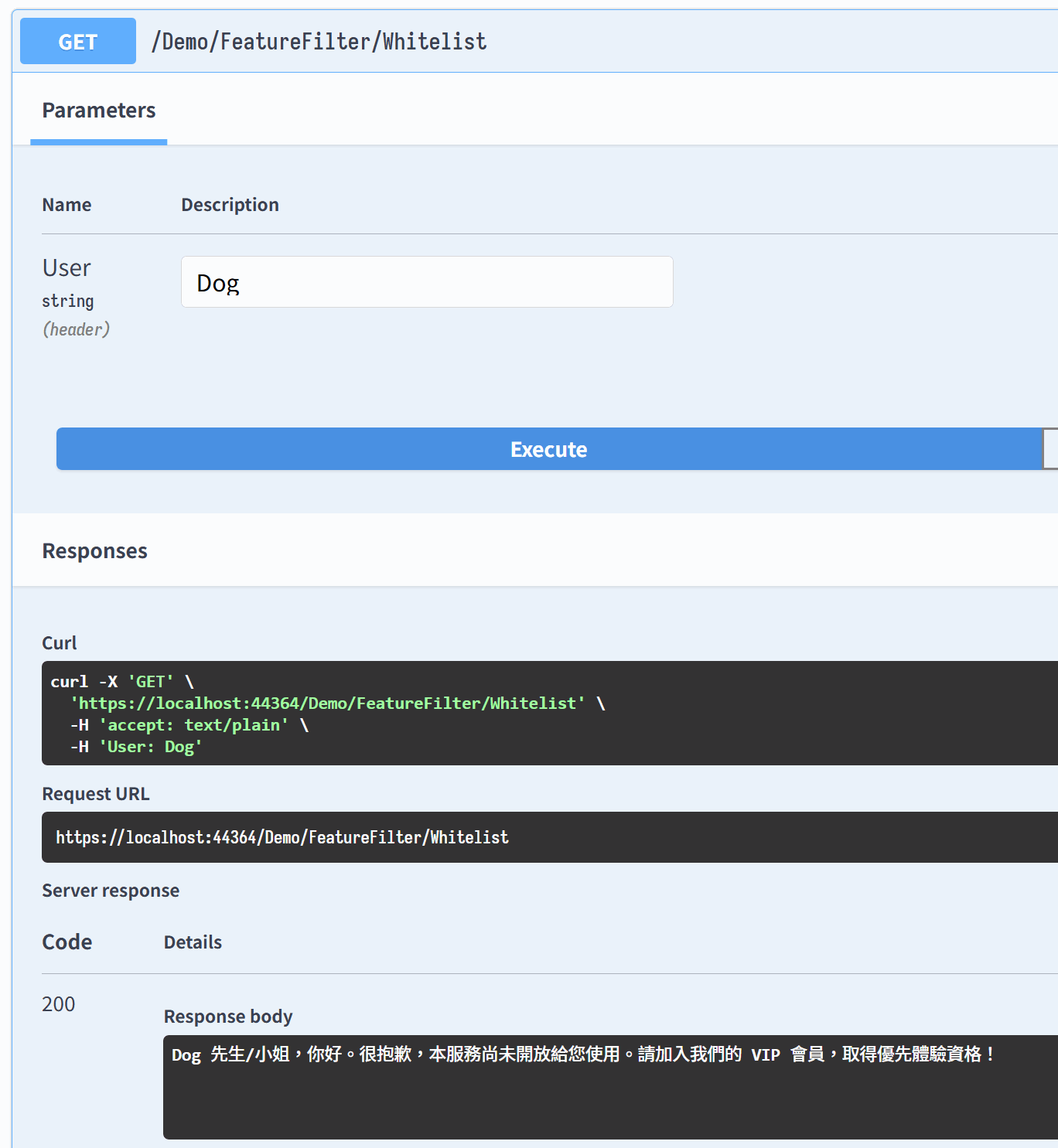
搞定,收工。又是美好的一天,準時下班囉
補充:由於 FeatureManager 是 Singleton 的,而 AddFeatureFilter 會根據 FeatureManager 的生命週期來註冊 FeatureFilter,因此如果依賴對象的生命週期是 Scope,注入的時候就會發生錯誤。
這時候請改用 AddScopedFeatureManagement:
// Program.cs // builder.Services.AddFeatureManagement(); builder.Services.AddScopedFeatureManagement();
小結
稍微玩了一下 FeatureManagement,並且拿了一些前陣子遇過的場景來實作看看
原本以為只是簡單的去組態抓開關,想不到 FeatureFilter 提供的自訂條件還蠻彈性的,挺香
FeatureGate 無腦噴 404 也挺爽的(警告:請跟呼叫端的朋朋喬好= = 不然很危險,生命危險)
如果有想要搞個 Feature Flag 的場合,推薦可以玩玩看。
那麼,今天的筆記就到這邊。我們下篇見~
參考資料
- 如何在 .NET 應用程式中使用功能旗標的教學課程 | Microsoft Learn
- [料理佳餚] ASP.NET Core 的 Feature Flags(Feature Toggle) | 軟體主廚的程式料理廚房
- 延伸閱讀(搭配 Azure App Configuration)
其他文章
哈囉,如果你也有 LikeCoin,也覺得我的文章有幫上忙的話,還請不吝給我拍拍手呦,謝謝~ ;)
